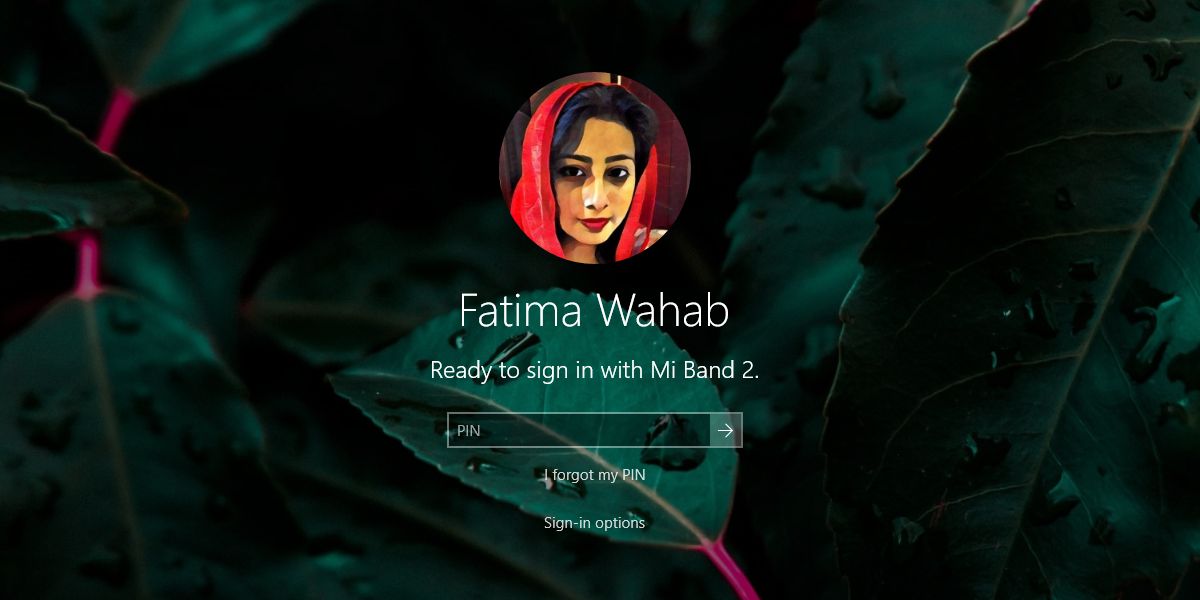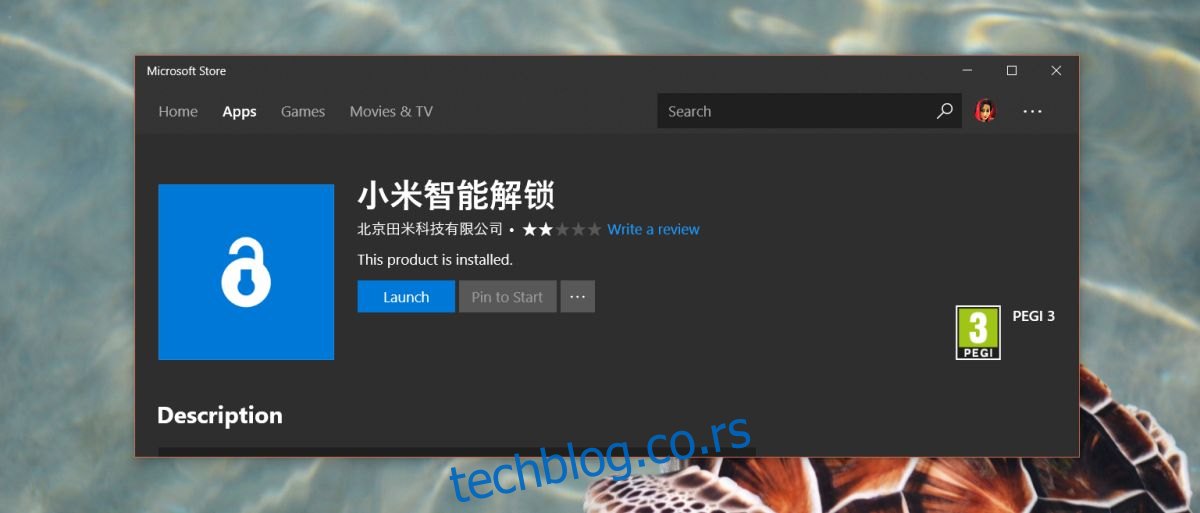Када помислите на пратиоце активности, Ми Банд 2 није онај који вам пада на памет. Аппле Ватцх, Фитбитова линија трагача и Андроид Веар су носиви уређаји са којима су људи упознати. Изненадили бисте се када бисте сазнали да је Ми Банд и даље прилично популаран трагач и то са добрим разлогом. То је прљаво јефтино и основно. Ако сте икада знатижељни да ли ће вам уређај за праћење активности помоћи да постигнете своје фитнес циљеве, ово је разуман уређај у који можете уложити новац. Уређај је основни, али је и даље носив, што значи да можете да откључате Виндовс 10 помоћу Ми Банд 2. Ово вам неће дозволити да закључате Виндовс 10 помоћу траке. Ми Банд 2 не ради са Динамиц Лоцк на Виндовс 10.
Ово би технички требало да функционише и са Ми Бандом 1, али га нисмо тестирали са уређајем. Ако већ поседујете Ми Банд 1, нема шта да изгубите испробавајући овај метод. Ово функционише само са Виндовс 10 и за добру меру, требало би да покренете у најмању руку Цреаторс Упдате.
Преузмите Миллет Смарт Унлоцк
Виндовс 10 вам омогућава да откључате радну површину помоћу носивих уређаја, али изгледа да вам је потребна посредничка апликација да бисте конфигурисали механизам за откључавање. За Ми Банд 2 потребна вам је апликација под називом Миллет Смарт Унлоцк. Ова апликација је доступна у Мицрософт Сторе под кинеским именом 小米智能解锁.
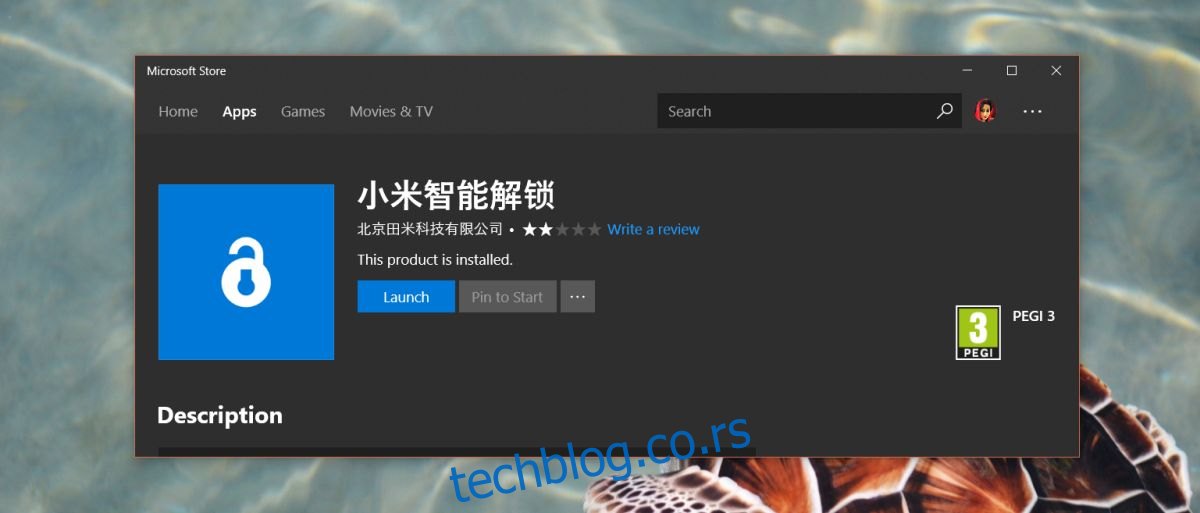
Ако не можете да преузмете апликацију јер није доступна у вашем региону/земљи, можете привремено да промените своју земљу у Кину, преузмете апликацију, а затим вратите регион. Да бисте променили регион, отворите апликацију Подешавања. Идите на Време и језик. Изаберите картицу Регион и језик и промените своју земљу у Кину из падајућег менија. Посетите страницу продавнице апликација Миллет Смарт Унлоцк и преузмите ову апликацију.
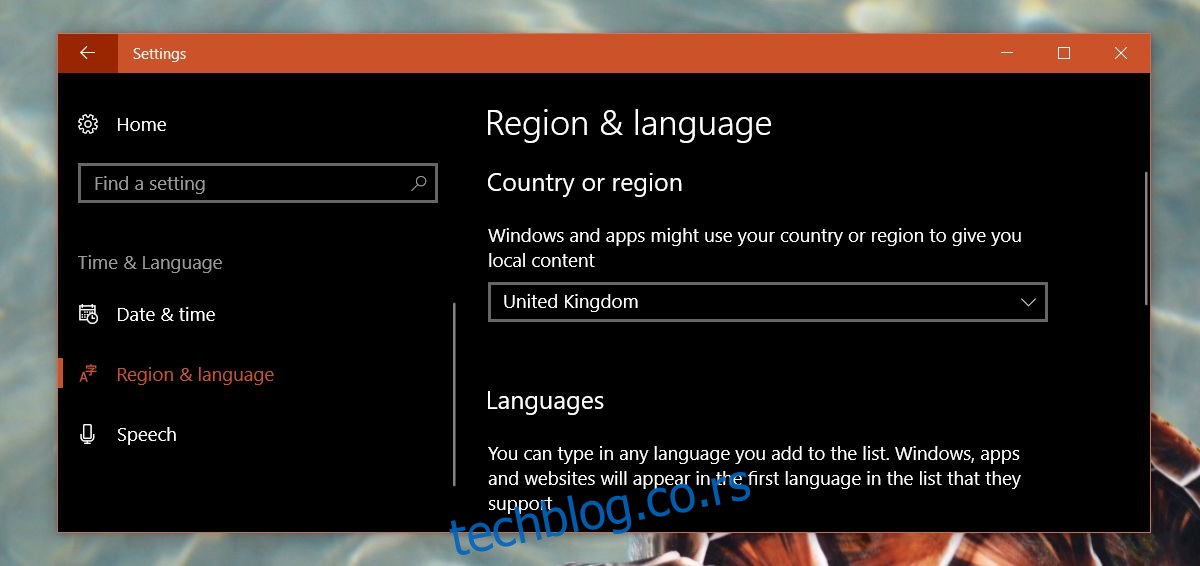
Повежите Ми Банд 2
Покрените апликацију Миллет Смарт Унлоцк. Током тестова, апликација се не би покренула са листе апликација у менију Старт. Ако имате исти проблем, једноставно отворите апликацију Мицрософт Сторе и идите у библиотеку апликација. Овде ћете видети апликацију Миллет Смарт Унлоцк, тј. 小米智能解锁 на листи. Кликните на њега и кликните на дугме Покрени.
Пре него што повежете Ми Банд 2 са својом радном површином за Виндовс 10, морате да га искључите са телефона. То не значи да морате да прекинете упаривање из апликације Ми Хеалтх на вашем иПхоне или Андроид телефону. Све што треба да урадите је да га искључите. Ако је трака једини Блуетоотх уређај који користите са својим телефоном, можете искључити Блуетоотх и он ће радити. Обавезно синхронизујте своје податке најмање једном дневно тако што ћете повезати траку са телефоном када је радна површина искључена.
Покрените апликацију и на Сцан Банд-у сачекајте да ваш Ми Банд 2 буде откривен. Послаће упозорење вибрацијом да потврди да је открио исправан уређај. Одговорите на свом уређају.
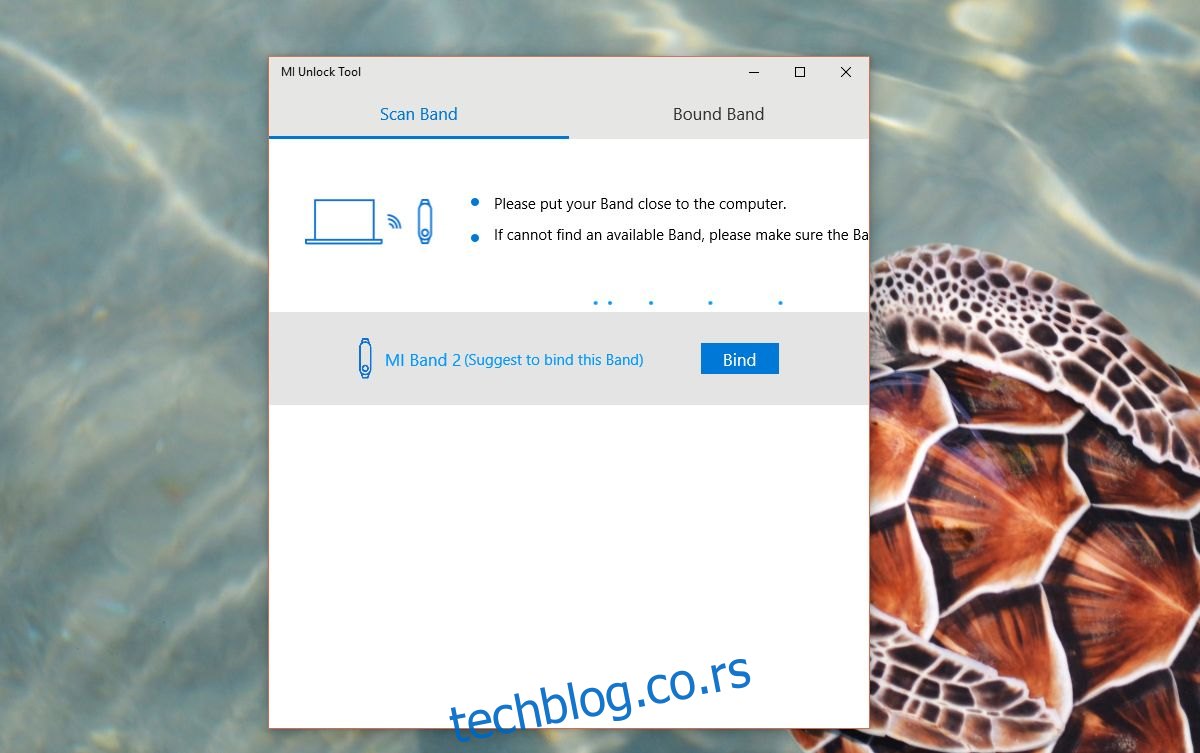
Унесите ПИН за свој Виндовс 10 кориснички налог када се то од вас затражи и спремни сте. Можете затворити апликацију. Не мора да ради све време да би ваш Ми Банд 2 откључао Виндовс 10.
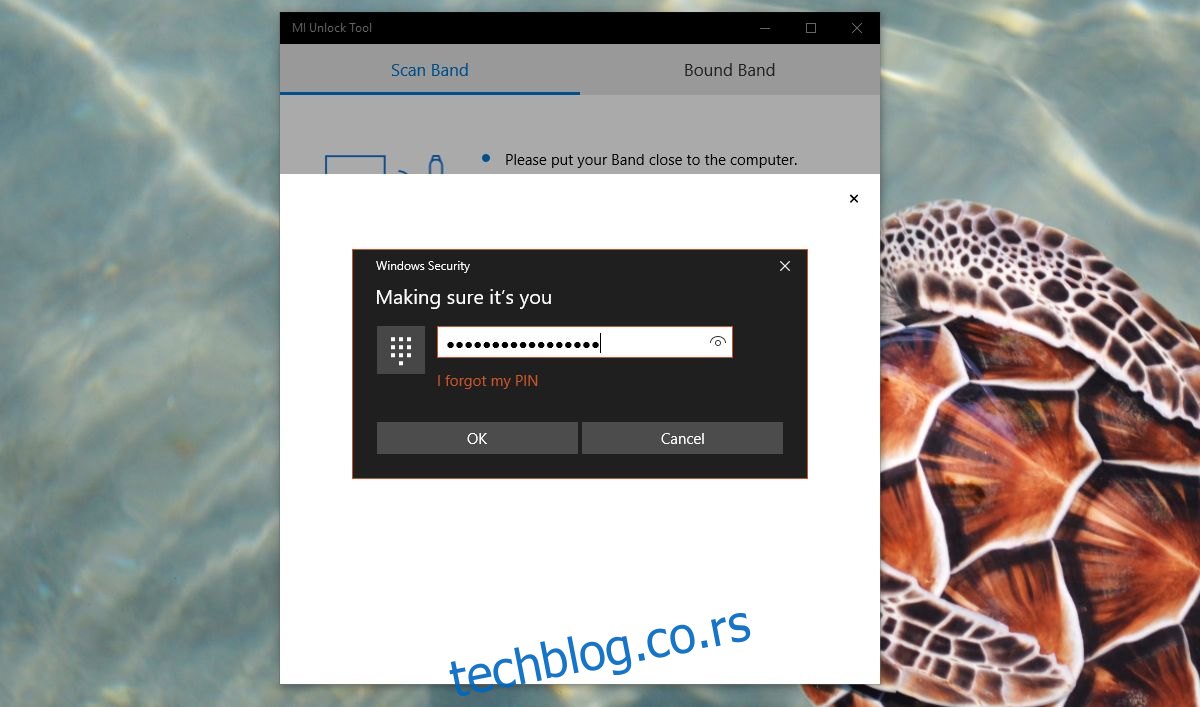
Закључајте екран и екран за закључавање и екран за пријаву ће вам показати да се може откључати помоћу Ми Банд 2. Потребно је само да га приближите радној површини и он ће се откључати. Видећете Виндовс Хелло икону само на секунд.